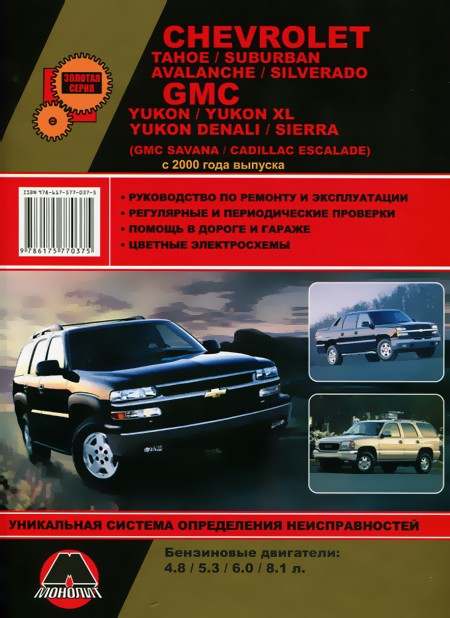
Chevy හිමිකරුගේ අත්පොතක් බාගත කරන්නේ කෙසේද?
අන්තර්ගතය
ඔබ නව මෝටර් රථයක් මිලදී ගන්නා විට, ඔබේ මෝටර් රථයට අදාළ මුල් ලියකියවිලි සහ පොත් ඔබට ලබා දේ. ඔබට ලැබෙන අන්තර්ගතයට ඇතුළත් වන්නේ:
- ඔබගේ ශ්රව්ය පද්ධතිය පිළිබඳ මෙහෙයුම් තොරතුරු
- පරිශීලකගේ මාර්ගෝපදේශය
- ඔබගේ නිර්දේශිත නඩත්තු කාලසටහන
ඔබට යම් යම් ගැටළු හෝ අනතුරු ඇඟවීමේ විදුලි පහන් ඇති වූ විට ප්රතිචාර දැක්විය යුතු ආකාරය, ඔබේ වාහනය වඩාත් හොඳින් නඩත්තු කරන්නේ කෙසේද, සහ ඔබේ වාහනයේ ඇති විශේෂාංග භාවිත කරන්නේ කෙසේද යන්න ඉගෙන ගැනීමට මෙම මාර්ගෝපදේශ ඔබට උපකාර කරනු ඇත.
ඔබේ Chevrolet සඳහා හිමිකරුගේ අත්පොත නොතිබීමට අවස්ථාවක් තිබේ. සමහර විට ඔබ අත්පොත් නැති, හිමිකරුගේ අත්පොත නැති වූ හෝ ඉවත දැමූ පාවිච්චි කළ මෝටර් රථයක් මිල දී ගෙන ඇත, නැතහොත් ඔබේ මෝටර් රථයේ විශේෂාංග සඳහා උදවු අත්පොත් අවශ්ය නැතැයි ඔබ සිතුවා විය හැකිය.
ඔබට මුද්රිත පරිශීලක අත්පොතක් නොමැති නම්, ඔබට එය අන්තර්ජාලයෙන් බාගත හැකිය.
1 හි 2 ක්රමය: ඔබේ නව Chevy සඳහා හිමිකරුගේ අත්පොත බාගන්න.
පියවර 1: වෙබ් බ්රවුසරයකින් Chevrolet වෙබ් අඩවියට යන්න..
ප්රධාන පිටුව තිරයේ සැබෑ මෝටර් රථ නිවේදන සහ නව මාදිලි පෙන්වනු ඇත.
පියවර 2: තිරයේ ඉහළ දකුණු කෙළවරේ ඇති "හිමිකරුවන්" සබැඳිය සොයා ගන්න.. "අයිතිකරුවන්" ක්ලික් කරන්න.
පියවර 3. "අත්පොත් සහ වීඩියෝ" කොටස සොයා ගන්න.. වාහන හිමිකම යටතේ, අත්පොත් සහ වීඩියෝ ක්ලික් කරන්න.
ඔබ වාහන විකල්ප සහිත තිරයක් වෙත ගෙන යනු ඇත.
පියවර 4. ඉහළ පුවරුවේ ඔබේ Chevy නිෂ්පාදනය කළ වර්ෂය තෝරන්න.. පසුගිය ආදර්ශ වසර නවය මෙම කොටසේ ඇත.
එම වර්ෂය සඳහා මාදිලි තේරීම බැලීමට ඔබේ වාහනයේ වර්ෂය මත ක්ලික් කරන්න.
උදාහරණයක් ලෙස, ඔබ 2011 Chevy Avalanche ධාවනය කරන්නේ නම්, ඉහළ තීරුවේ 2011 මත ක්ලික් කරන්න. පහත ප්රතිඵල පෙන්වනු ඇත:
පියවර 5: ඔබේ මෝටර් රථ ආකෘතිය සොයා ගන්න. 2011 Avalanche උදාහරණයේ ඇය තිරයේ පළමුවැන්නා වේ. ඔබගේ ආකෘතිය ක්ෂණිකව නොපෙනේ නම් පහළට අනුචලනය කරන්න.
පියවර 6: ඔබේ වාහනයේ හිමිකරුගේ අත්පොත සමාලෝචනය කරන්න. ඔබගේ මෝටර් රථ ආකෘතියේ නම යටතේ, බලන්න පරිශීලක අත්පොත සබැඳිය ක්ලික් කරන්න.
නව කවුළුවක් විවෘත වන අතර පරිශීලක මාර්ගෝපදේශය තිරය මත දිස්වනු ඇත.
පරිශීලක අත්පොත PDF ආකෘතියෙන් පෙන්වනු ඇත.
- කාර්යයන්: ඔබට PDF ගොනු විවෘත කළ නොහැකි නම්, කරුණාකර Adobe Reader බාගත කර නැවත සබැඳිය උත්සාහ කරන්න.
පියවර 7: PDF ගොනුව ඔබේ පරිගණකයට සුරකින්න.. ඔබේ Chevy හිමිකරුගේ අත්පොත සමඟ PDF ගොනුව මත දකුණු ක්ලික් කරන්න.
පරිශීලක අත්පොත නිශ්චිත ස්ථානයකට සුරැකීමට මෙනුවෙන් "Save As..." තෝරන්න.
ඔබ ඇමතීමට නියමිත මාර්ගෝපදේශය සුරැකීමට ස්ථානයක් තෝරන්න. එය ඔබගේ ඩෙස්ක්ටොප් එකට හෝ පහසුවෙන් ප්රවේශ වීමට හෝ බාගැනීම් වැනි පහසුවෙන් ප්රවේශ විය හැකි ෆෝල්ඩරයකට සුරැකිය හැක.
පියවර 8: පරිශීලක අත්පොත මුද්රණය කරන්න. ඔබට එය ඔබේ පරිගණකයේ ඉලෙක්ට්රොනිකව සුරැකීමට පමණක් නොව, ඔබ වෙනුවෙන් පිටපතක් මුද්රණය කිරීමටද හැකිය.
තිරයේ ඇති PDF පරිශීලක අත්පොත දකුණු-ක්ලික් කර "මුද්රණය ..." විකල්පය තෝරන්න.
ඔබේ මුද්රණ යන්ත්රය තෝරා මුද්රණය ක්ලික් කරන්න.
- කාර්යයන්A: බොහෝ පරිශීලක අත්පොත් පිටු සිය ගණනක් දිගයි. ඔබ නිවසේ සිට මුද්රණය කරන්නේ නම්, ඔබේ මුද්රණ යන්ත්රය අවසන් වූ විට එය කඩදාසිවලින් නැවත පිරවීමට එය නිරීක්ෂණය කරන්න.
2 ක්රමය 2: ඔබේ පැරණි Chevy හිමිකරුගේ අත්පොත බාගන්න.
ඔබට පැරණි Chevy එකක් තිබේ නම්, Chevrolet වෙබ් අඩවියේ වෙනත් ස්ථානයක හිමිකරුගේ අත්පොත සොයා ගැනීමට ඔබට අවශ්ය වනු ඇත. හිමිකරුගේ අත්පොත් 1993 සහ නව මාදිලි සඳහා ලබා ගත හැකිය.
පියවර 1: ඔබේ වෙබ් බ්රවුසරයේ my.chevrolet.com වෙත යන්න..
මෙය Chevrolet හිමිකරුවන් සඳහා වන මාර්ගගත මධ්යස්ථානයක් වන අතර ඔබට හිමිකරුගේ අත්පොත මෙන්ම අලෙවි නියෝජිත සේවා ඉතිහාස තොරතුරු, වාහන නැවත කැඳවීම් සහ OnStar රෝග විනිශ්චය වාර්තා වැනි වෙනත් ආධාරක පද්ධති සොයා ගත හැක.
පියවර 2: ඔබේ වාහනය තෝරන්න. වත්මන් කවුළුව මැද, "ආරම්භ කිරීමට ඔබේ මෝටර් රථය තෝරන්න" යනුවෙන් සඳහන් වන ස්ථානයේ ඔබේ මෝටර් රථයේ වර්ෂය, නිෂ්පාදනය සහ ආකෘතිය ඇතුළත් කරන්න.
වර්ෂය, නිෂ්පාදනය සහ මාදිලිය යන සියල්ලම විශේෂිත වාහනයක් තෝරා ගැනීම සඳහා පතන තේරීම් කොටු වේ.
පියවර 3: ඔබේ මෝටර් රථයේ පවතින සම්පත් ලබා ගැනීමට "GO" ක්ලික් කරන්න.*.
පියවර 5: පරිශීලක අත්පොත සොයාගෙන බලන්න. View User Guide යනුවෙන් සඳහන් වන තිරයේ මැද අළු පැහැති කොටුවක් පෙනෙන තෙක් පහළට අනුචලනය කරන්න.
එය "ඔබේ වාහනය ගැන ඉගෙන ගන්න" යනුවෙන් සඳහන් කහ පෙට්ටියක් අසල ඇත.
ඔබ තෝරාගත් වාහනය සඳහා හිමිකරුගේ අත්පොත බැලීමට ක්ෂේත්රය මත ක්ලික් කරන්න.
පියවර 6: PDF ගොනුව ඔබේ පරිගණකයට සුරකින්න.. ඔබේ Chevy හිමිකරුගේ අත්පොත සමඟ PDF ගොනුව මත දකුණු ක්ලික් කරන්න.
පරිශීලක අත්පොත නිශ්චිත ස්ථානයකට සුරැකීමට මෙනුවෙන් "Save As..." තෝරන්න.
ඔබ ඇමතීමට නියමිත මාර්ගෝපදේශය සුරැකීමට ස්ථානයක් තෝරන්න. එය ඔබගේ ඩෙස්ක්ටොප් එකට හෝ පහසුවෙන් ප්රවේශ වීමට හෝ බාගැනීම් වැනි පහසුවෙන් ප්රවේශ විය හැකි ෆෝල්ඩරයකට සුරැකිය හැක.
පියවර 7: පරිශීලක අත්පොත මුද්රණය කරන්න. ඔබට එය ඔබේ පරිගණකයේ ඉලෙක්ට්රොනිකව සුරැකීමට පමණක් නොව, ඔබ වෙනුවෙන් පිටපතක් මුද්රණය කිරීමටද හැකිය.
තිරයේ ඇති PDF පරිශීලක අත්පොත දකුණු-ක්ලික් කර "මුද්රණය ..." විකල්පය තෝරන්න.
ඔබේ මුද්රණ යන්ත්රය තෝරා මුද්රණය ක්ලික් කරන්න.
- කාර්යයන්A: බොහෝ පරිශීලක අත්පොත් පිටු සිය ගණනක් දිගයි. ඔබ නිවසේ සිට මුද්රණය කරන්නේ නම්, ඔබේ මුද්රණ යන්ත්රය අවසන් වූ විට එය කඩදාසිවලින් නැවත පිරවීමට එය නිරීක්ෂණය කරන්න.
දැන් ඔබ සතුව ඔබේ Chevrolet හිමිකරුගේ අත්පොත ඇති බැවින්, එය අත ළඟ තබා ගැනීම හොඳ අදහසකි. ඔබ කැමති නම් ඔබේ මෝටර් රථයේ සහ ඔබේ පරිගණකයේ භෞතික පිටපතක් තබා ගන්න එවිට ඔබට අවශ්ය විය හැකි ඕනෑම තොරතුරක් සඳහා ඉක්මනින් සහ පහසුවෙන් එය වෙත යොමු විය හැක.